대신 장치를 다른 USB 포트에 연결해 보십시오.
- Windows 11의 USB 컨트롤러 리소스 부족 오류는 일반적으로 USB 장치가 XHCI USB 3.0 컨트롤러에 할당된 Eclipse 리소스에 연결될 때 발생합니다.
- 일부 USB 장치를 USB 2.0 포트에 연결하면 USB 컨트롤러 리소스 부족 오류를 해결할 수 있습니다.
- 일부 사용자는 USB 호스트 컨트롤러용 드라이버를 다시 설치하면 이 문제를 해결할 수 있음을 확인했습니다.

엑스다운로드 파일을 클릭하여 설치
이 소프트웨어는 드라이버를 계속 실행하여 일반적인 컴퓨터 오류 및 하드웨어 오류로부터 안전하게 보호합니다. 이제 간단한 3단계로 모든 드라이버를 확인하십시오.
- DriverFix 다운로드 (확인된 다운로드 파일).
- 딸깍 하는 소리 스캔 시작 문제가 있는 모든 드라이버를 찾습니다.
- 딸깍 하는 소리 드라이버 업데이트 새 버전을 얻고 시스템 오작동을 방지합니다.
- DriverFix가 다운로드되었습니다. 0 이번 달 독자 여러분.
USB 컨트롤러 리소스 오류는 장치를 USB 3.0에 연결할 때 일부 사용자가 보고한 오류입니다. PC의 포트. 해당 오류가 발생하면 USB 컨트롤러 리소스가 충분하지 않음 메시지와 함께 알림 팝업이 나타납니다. 발생합니다. 한 사용자가 해당 문제를 다음에서 설명했습니다. 포럼 게시물 다음과 같이:
안녕하세요, 한동안 이 문제를 해결하려고 노력했지만 해결할 수 없습니다. 동시에 2개 이상의 XBox 360 PC 조이패드를 연결할 수 없습니다. 세 번째는 감지되지 않고 운영 체제에서 USB 컨트롤러 리소스가 부족하다는 경고를 반환합니다.
이 오류는 Windows 11 및 Microsoft 주력 OS 시리즈의 이전 플랫폼에서 발생할 수 있습니다. 결과적으로 사용자는 더 이상 연결할 수 없습니다. USB 장치. 아래에 설명된 잠재적 수정 사항을 사용하여 해당 오류를 수정할 수 있습니다.
- Windows 11에서 USB 컨트롤러 리소스 오류가 발생하는 이유는 무엇입니까?
- Windows 11에서 USB 컨트롤러 리소스가 부족한 문제를 어떻게 해결할 수 있습니까?
- 1. 대신 PC의 USB 2.0 포트로 장치를 연결하십시오.
- 2. 하드웨어 및 장치 문제 해결사 실행
- 3. USB 드라이버 업데이트
- 4. USB 호스트 컨트롤러 재설치
- 5. USB 도크를 사용해보십시오
Windows 11에서 USB 컨트롤러 리소스 오류가 발생하는 이유는 무엇입니까?
USB 컨트롤러 오류 메시지는 컨트롤러에 연결된 장치에 대한 충분한 리소스가 없다고 말합니다. 따라서 이 문제는 장치를 연결하면 XHCI USB 3.0 컨트롤러의 리소스 제한을 초과할 때 자주 발생할 수 있습니다. XHCI USB 3.0 컨트롤러에는 끝점 사용 제한이 있습니다.
그러나 이 문제는 USB 3.0 컨트롤러 드라이버와도 관련이 있을 수 있습니다. PC에 있는 하나 이상의 USB 호스트 컨트롤러 드라이버에 결함이 있을 수 있습니다. 일부 사용자는 USB 컨트롤러 드라이버를 다시 설치하여 USB 컨트롤러 리소스가 충분하지 않음 오류를 수정했다고 말했습니다.
Windows 11에서 USB 컨트롤러 리소스가 부족한 문제를 어떻게 해결할 수 있습니까?
1. 대신 PC의 USB 2.0 포트로 장치를 연결하십시오.

이 오류는 USB 3.0 포트에서 발생하므로 PC에서 사용 가능한 USB 2.0 포트가 있는 장치를 연결하면 간단한 해결 방법이 될 수 있습니다. 정확한 해결책은 아니지만 적어도 아무 문제 없이 더 많은 USB 장치를 PC에 연결할 수 있습니다.
2. 하드웨어 및 장치 문제 해결사 실행
- 누르세요 윈도우 + 에스 검색하려면 여기에 입력하세요 도구를 여는 단축키입니다.
- 텍스트 상자에 cmd를 입력하여 명령 프롬프트를 검색합니다.
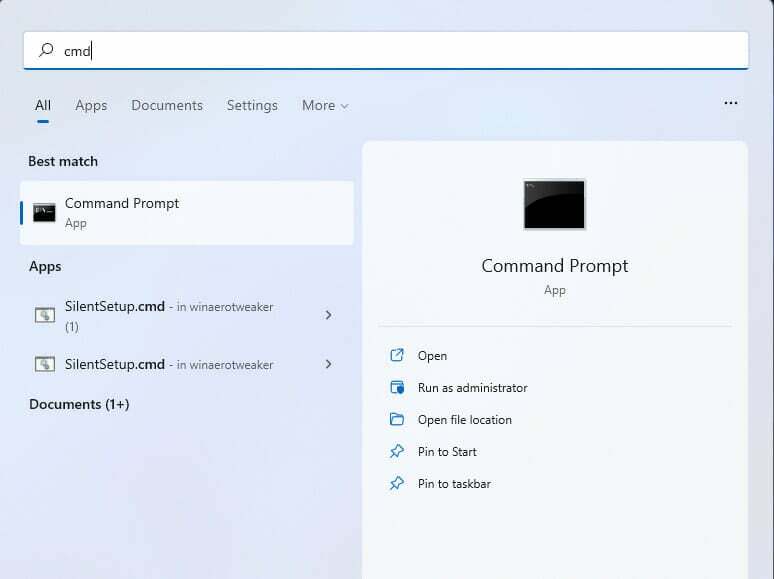
- 검색 결과에서 명령 프롬프트를 클릭합니다.
- 하드웨어 및 장치 문제 해결사를 열 때 다음 명령을 입력하십시오.
msdt.exe -id DeviceDiagnostic - 누르세요 입력하다 키보드 키.
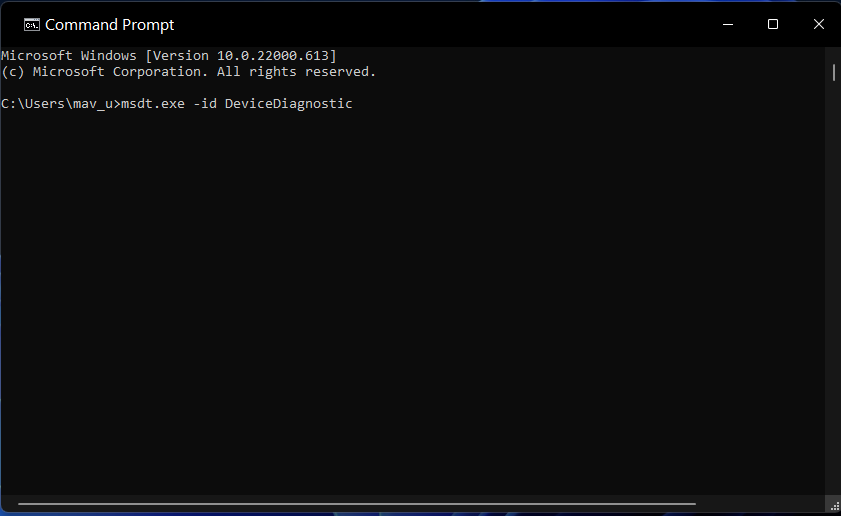
- 딸깍 하는 소리 다음 하드웨어 및 장치 문제 해결사의 검색을 시작합니다.

- USB 드라이브가 할당되지 않은 것으로 표시됩니까? 그것을 고치는 2가지 방법
- Net Helpmsg 2186: 서비스가 응답하지 않음 [Fix]
- 포트 보안 및 보호를 위한 최고의 USB 차단 소프트웨어 6개
- 바로 가기 키/핫키로 GPU를 빠르게 재설정하는 방법
- Windows 11에서 C 및 D 드라이브 병합: 3단계로 수행하는 방법
3. USB 드라이버 업데이트
- 입력 기기 관리자 에서 찾다 메뉴.

- 찾기 범용 직렬 버스 컨트롤러 섹션을 두 번 클릭합니다.

- 를 마우스 오른쪽 버튼으로 클릭합니다. USB 3.0 장치 그리고 선택 드라이버를 업데이트합니다.

- 선택 드라이버 자동 검색 옵션.

- 장치에 가장 적합한 드라이버 버전을 찾을 때까지 기다리십시오.
- 설치가 완료되면 PC를 다시 시작하십시오.
또는 시스템에서 이전 드라이버를 자동으로 업데이트하는 보다 실용적이고 시간을 절약하는 솔루션을 선택할 수 있습니다.
전문가 팁:
후원
특히 리포지토리가 손상되었거나 Windows 파일이 누락된 경우 일부 PC 문제는 해결하기 어렵습니다. 오류를 수정하는 데 문제가 있는 경우 시스템이 부분적으로 손상되었을 수 있습니다.
컴퓨터를 스캔하고 결함이 무엇인지 식별하는 도구인 Restoro를 설치하는 것이 좋습니다.
여기를 클릭하세요 다운로드하고 복구를 시작합니다.
DriverFix 무료로 사용할 수 있는 드라이버 업데이트 도구로 PC의 USB 컨트롤러 드라이버에 결함이 있거나 오래된 것이 있는지 알려줍니다. 이 신뢰할 수 있는 도구를 사용하여 USB 컨트롤러용 새 드라이버를 설치할 수도 있습니다.
또한 드라이버 업데이트와 관련된 추가 보호를 위해 드라이버 백업을 생성하고 다른 시스템 오작동에 대해 안심할 수 있습니다.
⇒DriverFix 받기
4. USB 호스트 컨트롤러 재설치
- 마우스 오른쪽 버튼으로 클릭 시작 고급 사용자 메뉴를 엽니다.
- 딸깍 하는 소리 기기 관리자 해당 창을 불러옵니다.

- 해당 USB 범주를 보려면 범용 직렬 버스 컨트롤러를 두 번 클릭하십시오.

- 목록에 있는 USB 호스트 컨트롤러를 마우스 오른쪽 버튼으로 클릭하여 선택합니다. 제거장치.
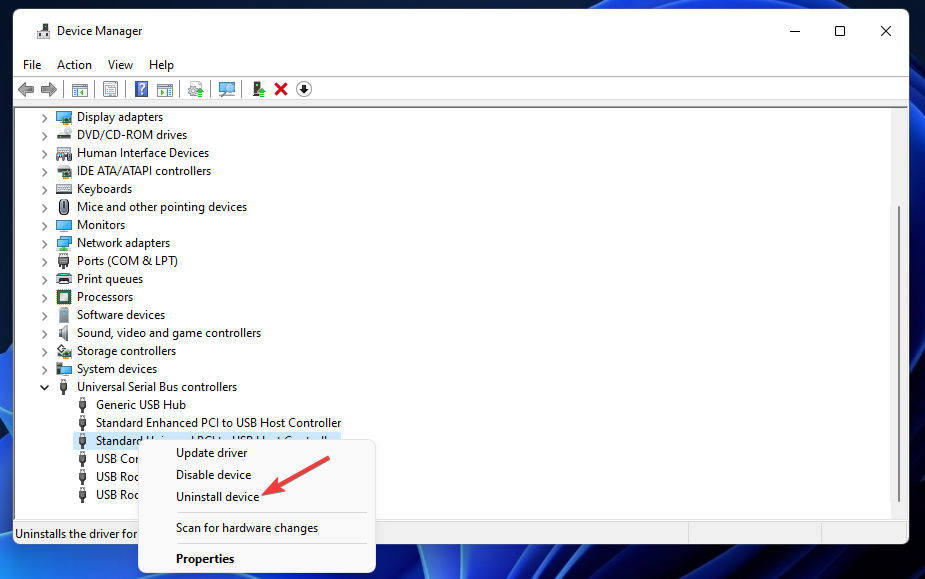
- 그런 다음 제거 장치 제거 창의 장치 버튼.
- 범용 직렬 버스 컨트롤러 범주에 나열된 모든 호스트 컨트롤러에 대해 위의 단계를 반복합니다.
- 딸깍 하는 소리 힘 시작 메뉴에서 다음을 선택합니다. 재시작 거기에서. 그러면 Windows에서 USB 컨트롤러용 드라이버를 자동으로 다시 설치해야 합니다.
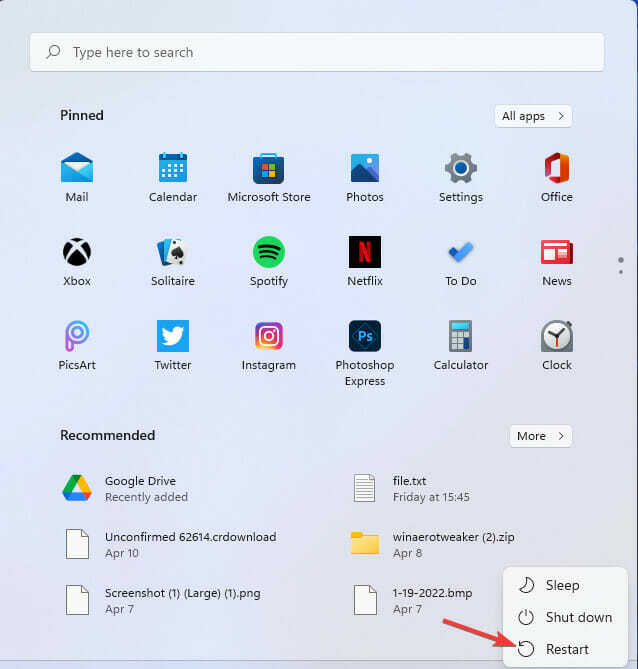
5. USB 도크를 사용해보십시오

USB 컨트롤러 리소스 부족 오류는 USB 포트에서 너무 많은 전력을 끌어오기 때문에 발생할 수도 있습니다. 장치를 컴퓨터에 연결하면 해당 오류가 발생하지 않을 수 있습니다. USB 도크 그것의 전원으로. USB 허브가 있으면 USB 허브를 사용하여 장치를 PC에 연결해 보십시오.
USB 컨트롤러 리소스가 충분하지 않음 오류에 대한 잠재적인 수정 사항은 많지 않습니다. 그러나 이러한 해상도는 대부분의 경우 Windows 11에서 USB 컨트롤러 리소스가 충분하지 않음 오류를 수정하기에 충분할 것입니다.
언제나처럼 아래 이 가이드에서 다루는 오류에 대해 논의하는 것을 환영합니다. USB 컨트롤러 리소스 부족 오류를 해결할 수 있는 다른 방법을 발견한 경우 의견 섹션에서 자유롭게 공유하십시오.
여전히 문제가 있습니까? 이 도구로 문제를 해결하세요.
후원
위의 조언으로 문제가 해결되지 않으면 PC에서 더 심각한 Windows 문제가 발생할 수 있습니다. 추천합니다 이 PC 수리 도구 다운로드 (TrustPilot.com에서 우수 등급으로 평가됨) 쉽게 해결할 수 있습니다. 설치 후 다음을 클릭하기만 하면 됩니다. 스캔 시작 버튼을 누른 다음 모두 고쳐주세요.
![PC 잠금을위한 5 가지 최고의 USB 소프트웨어 [2021 가이드]](/f/6ede2c287f529005b9cf1a55951ed478.jpg?width=300&height=460)
![PC 잠금을위한 5 가지 최고의 USB 소프트웨어 [2021 가이드]](/f/c6a3a74ed76d96b0aaf056283f3b945d.jpg?width=300&height=460)
